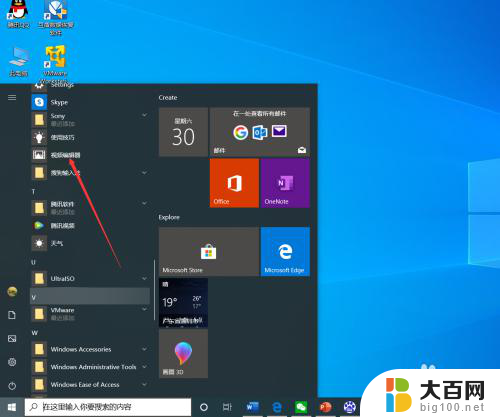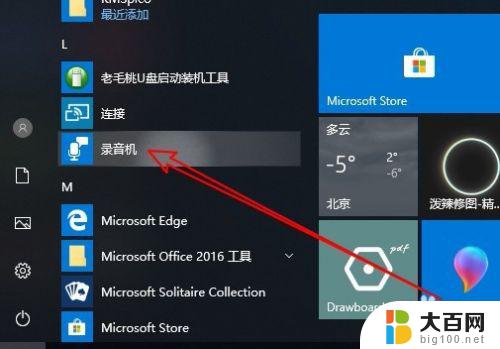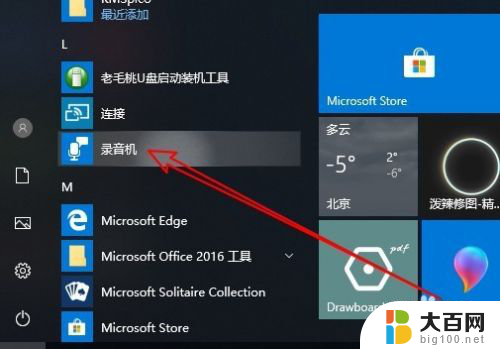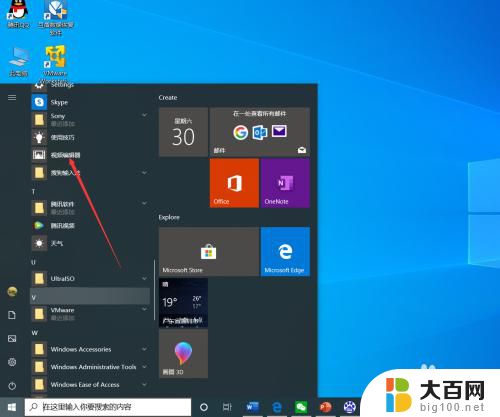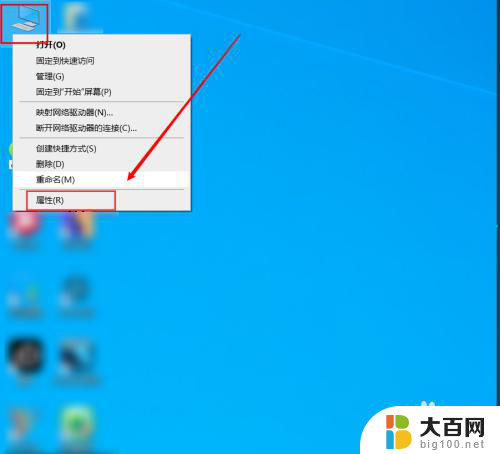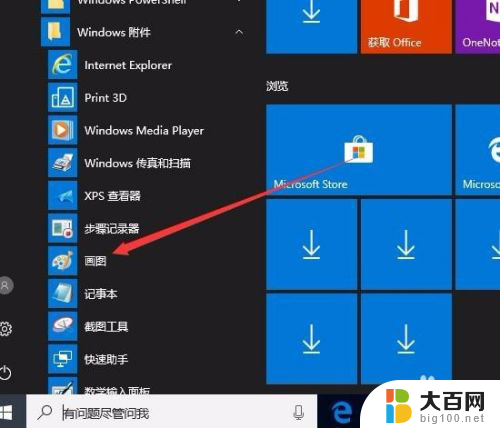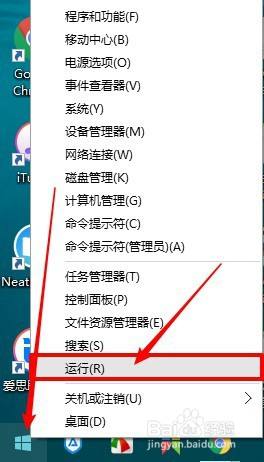windows裁剪图片 Win10自带照片编辑功能如何裁剪照片尺寸
更新时间:2023-10-18 16:42:11作者:jiang
随着科技的不断发展,人们对于照片的编辑需求也越来越高,而在Windows 10操作系统中,自带的照片编辑功能为我们提供了便捷而强大的工具,其中裁剪照片尺寸更是一个常用的功能。通过使用Windows裁剪图片功能,我们可以轻松地调整照片的尺寸,使其更符合我们的需求。无论是为了在社交媒体上分享照片,还是为了制作个性化的头像,这个功能都能帮助我们快速实现。让我们一起来探索一下Win10自带的照片编辑功能,如何帮助我们进行照片尺寸的裁剪吧!
具体方法:
1.首先点击开始菜单的照片菜单。
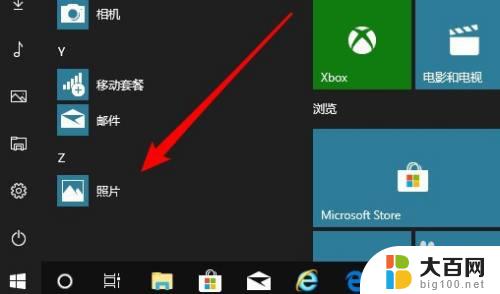
2.然后再打开到窗口,点击右上角的编辑按钮。
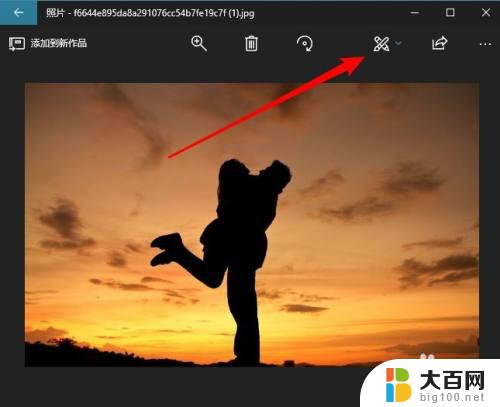
3.在打开的菜单中点击编辑的菜单项。
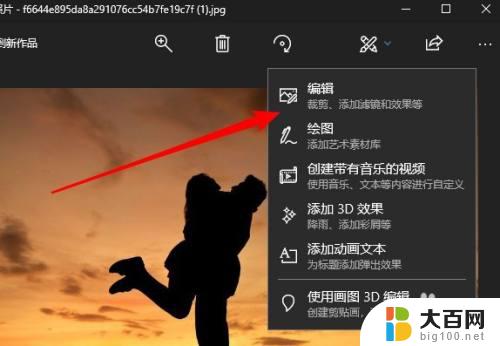
4.接下来点击菜单中的裁剪和旋转的图标。
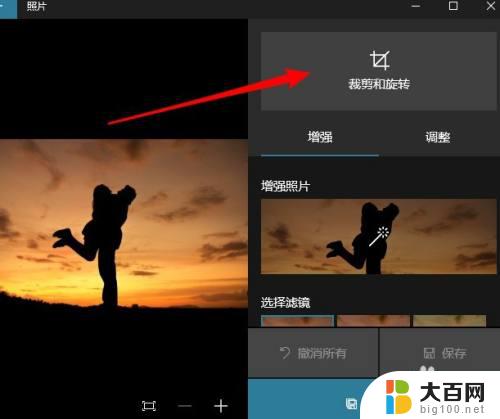
5.然后再打开他的菜单,选择纵横比的菜单。
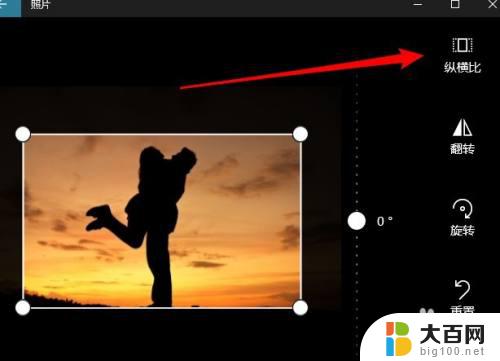
6.接下来在弹出的菜单中选择相应的菜单项。
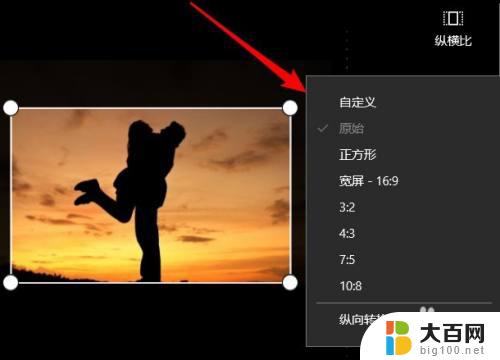
7.这时我们只要拖动边框,然后点击完成按钮就可以了。
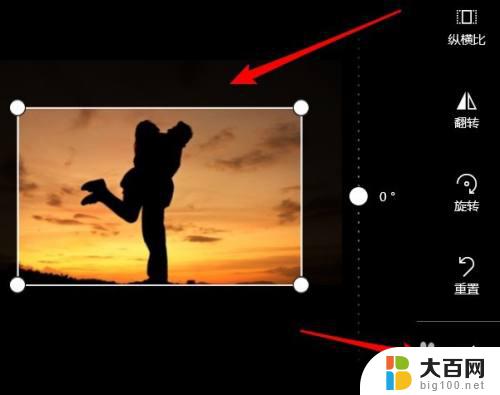
以上就是Windows裁剪图片的全部步骤,如果您还不了解,可以根据本文的方法操作,希望本文能够帮助到您。